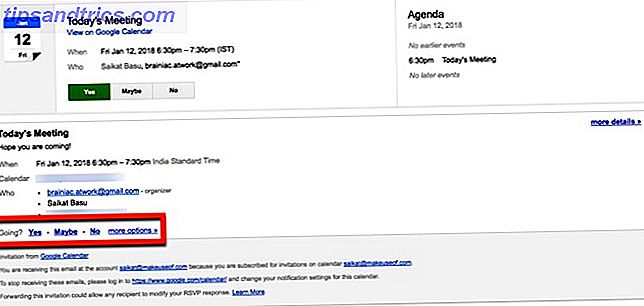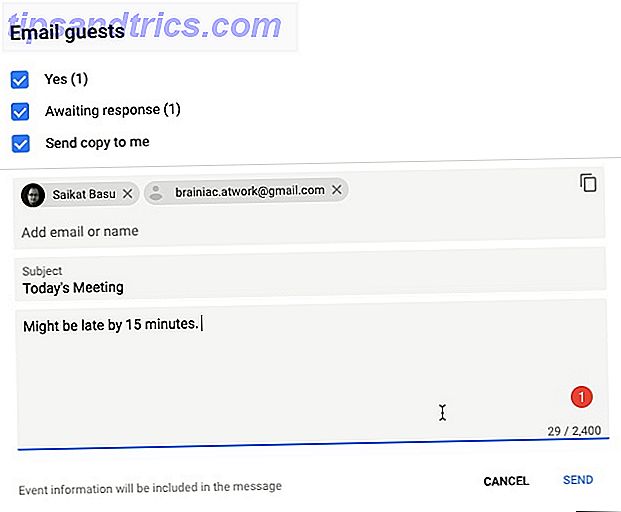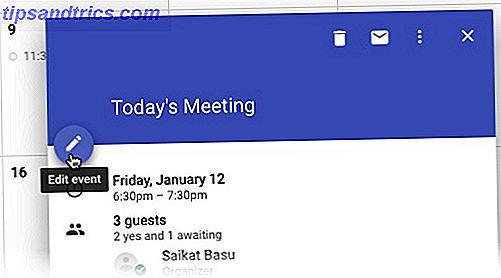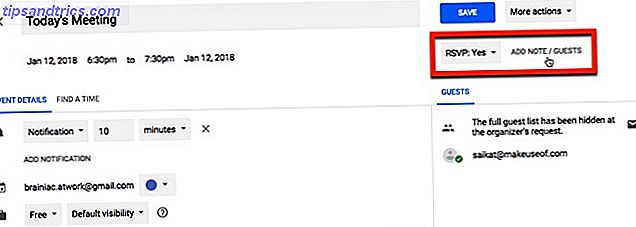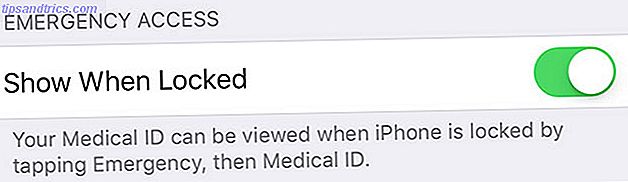Os Agendas do Google podem gerenciar todos os agendamentos da reunião, mas não a etiqueta da reunião. No entanto, o Google Agenda pode ajudá-lo, pelo menos de alguma forma, quando você compartilha um calendário com sua equipe: informe os membros de sua equipe se você se atrasará para uma reunião.
Envie-lhes uma mensagem sobre seu status. O Google Agenda pega carona no Gmail pelas mensagens de ida e volta do seu status. Estes passos simples mostram como manter todos os que visualizam o Calendário Google no ciclo.
Observação: as telas mostram o novo Calendário do Google 5 Novos recursos do Google Agenda que você precisa experimentar! 5 Novos recursos do Google Agenda que você precisa experimentar! O Google Calendar ficou ainda mais fantástico. O Google finalmente atualizou seu calendário. Mostraremos como obter o novo design e quais novos recursos você deve experimentar. Leia mais, que foi atualizado com o design do material.
Usando o Google Agenda para dizer que você estará atrasado
- Faça login na sua conta do Google Agenda.
- Você pode responder (RSVP) a partir do convite por e-mail ou do local da reunião no Google Agenda. Você também pode responder ao convite clicando no ícone RSVP ao lado do convite por e-mail.
- Abra o convite por email. Clique em mais opções ao lado das três opções para "Indo?"
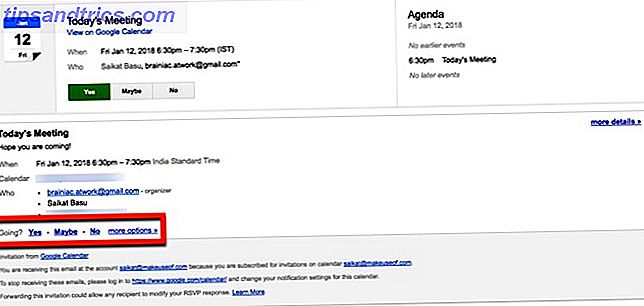
- O Google Agenda é aberto com seu espaço de evento exibido. Clique no ícone E - mail para convidados e escreva sua mensagem para que os membros de sua equipe ou o organizador saibam seu status.
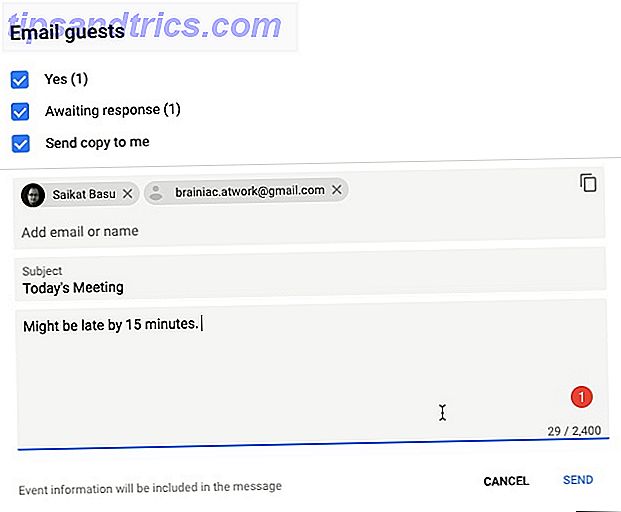
- O organizador pode verificar a participação abrindo o evento no calendário ou no Gmail.
Existe outra maneira de enviar uma nota para uma reunião ou um evento:
- No Google Agenda, clique no evento na grade da sua agenda.
- Clique no ícone de lápis para Editar. Você verá uma opção para enviar uma nota no lado direito da coluna Convidados.
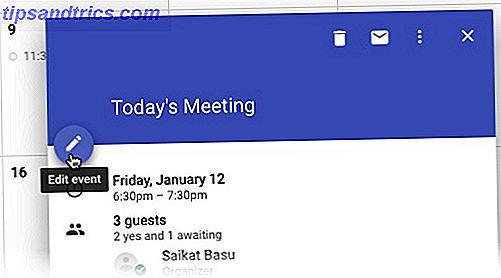
- Para criar uma nota, clique em Adicionar nota / convidados . Adicione sua nota e informe a todos.
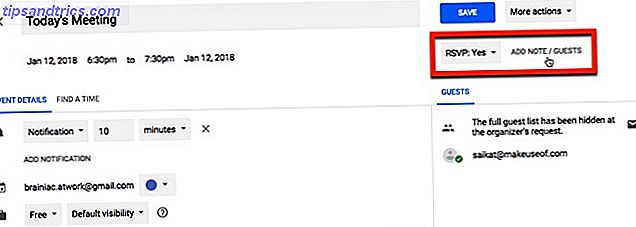
- Clique em Concluído.
Enviar respostas pré-escritas usando o Android
Se o método acima não funcionar para você, você sempre poderá configurar respostas rápidas no Android. Essas mensagens pré-escritas podem ser usadas se você estiver atrasado:
- Abra seu aplicativo do Google Agenda. Vá para Configurações> Geral> Respostas rápidas .
- Toque em uma das respostas atuais para editar ou substituir o texto.
- Clique OK.
Para enviar uma resposta rápida, abra o aplicativo Calendário e, em seguida, o evento. Selecione Convidados por email . Escolha uma das suas respostas rápidas ou escreva uma mensagem personalizada.
O novo Google Agenda é muito sobre aparência e funcionalidade. Como você usa o calendário para se comunicar em um evento?